taille de l'image Photoshop et résolution
Un autre facteur qui influe sur la taille du fichier est le format de fichier. En raison des méthodes de compression différentes utilisées par GIF, JPEG, PNG et les formats de fichiers TIFF, la taille des fichiers peuvent varier considérablement pour les mêmes dimensions en pixels. De même, la couleur et la profondeur de bits du nombre de couches et les canaux dans une image affectent la taille du fichier.
Photoshop prend en charge une dimension de pixels maximum de 300 000 300 000 de pixels par image. Cette restriction impose des limites à la taille d'impression et résolution disponible à une image.
A propos de la résolution de l'écran
La résolution de votre écran est décrit dans les dimensions de pixels. Par exemple, si la résolution de votre écran et les dimensions en pixels de votre photo sont de la même taille, la photo remplira l'écran lorsqu'il est vu à 100%. Quelle est la taille d'une image apparaît à l'écran dépend d'une combinaison de facteurs, les dimensions en pixels de l'image, la taille du moniteur et le réglage de résolution du moniteur. Dans Photoshop, vous pouvez modifier le grossissement de l'image à l'écran, de sorte que vous pouvez facilement travailler avec des images de toutes les dimensions de pixels.
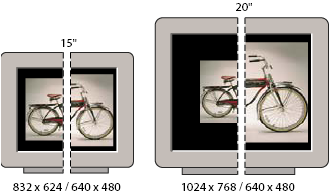
A l'image 620- par 400 pixels affichés sur des écrans de différentes tailles et résolutions.
Lors de la préparation des images pour l'affichage à l'écran, vous devez tenir compte de la résolution de l'écran le plus bas que votre photo est susceptible d'être visionnée.
A propos de la résolution de l'imprimante
la résolution de l'imprimante est mesurée en des points d'encre par pouce, également connu sous le nom dpi. En général, plus les points par pouce, plus la sortie imprimée que vous obtiendrez. La plupart des imprimantes à jet d'encre ont une résolution d'environ 720-2880 dpi. (Techniquement, les imprimantes à jet d'encre de produire un jet d'encre microscopiques, et non pas des points réels tels que photocomposeuses ou les imprimantes laser).
Résolution de l'imprimante est différent, mais lié à la résolution d'image. Pour imprimer une photo de haute qualité sur une imprimante à jet d'encre, une résolution d'image d'au moins 220 ppi devrait donner de bons résultats.
la fréquence de l'écran est le nombre de points d'impression ou des cellules en demi-teinte par pouce utilisées pour imprimer des images en niveaux de gris ou des séparations de couleurs. Aussi connu sous linéature ou écran de ligne. la fréquence de l'écran est mesurée en lignes par pouce (lpi) -ou lignées de cellules par pouce dans une trame. Plus la résolution du dispositif de sortie, la plus fine (plus) un écran vous pouvez utiliser au pouvoir.
La relation entre résolution d'image et fréquence de l'écran détermine la qualité de détail dans l'image imprimée. Pour produire une image en demi-teinte de la plus haute qualité, vous utilisez généralement une résolution d'image est de 1,5 à 2 fois au maximum la fréquence de l'écran. Mais avec quelques images et des périphériques de sortie, une résolution plus faible peut produire de bons résultats. Pour déterminer la fréquence de l'écran de votre imprimante, consultez la documentation de l'imprimante ou consultez votre fournisseur de services.
Certains photocomposeuses et les imprimantes laser de 600 dpi utilisent des technologies de criblage autres que les demi-teintes. Si vous imprimez une image sur une imprimante demi-teintes, consultez votre fournisseur de services ou la documentation de votre imprimante pour les résolutions d'image recommandées.
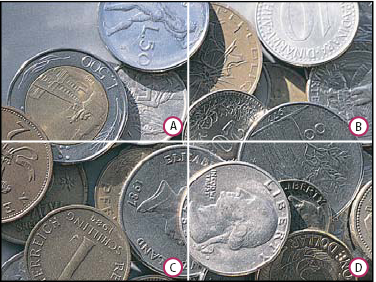
Exemples de fréquence d'écran
A. 65 LPI: écran grossier généralement utilisé pour les bulletins d'impression et des coupons d'épicerie B. 85 LPI: écran moyen généralement utilisé pour imprimer les journaux C. 133 lpi: écran de haute qualité généralement utilisé pour imprimer les magazines quatre couleurs D. 177 lpi: Très tamis fin généralement utilisé pour les rapports annuels et des images dans les livres d'art
Déterminer une résolution proposée pour une image
Si vous prévoyez d'imprimer votre image à l'aide d'un écran en demi-teinte, la gamme de résolutions d'image appropriées dépend de la fréquence de l'écran de votre périphérique de sortie. Photoshop peut déterminer une résolution d'image recommandée en fonction de la fréquence de l'écran de votre périphérique de sortie.
Si votre résolution d'image est plus de 2,5 fois la décision de l'écran, un message d'alerte apparaît lorsque vous essayez d'imprimer l'image. Cela signifie que la résolution d'image est supérieure à celle nécessaire pour l'imprimante. Enregistrer une copie du fichier, puis réduire la résolution.
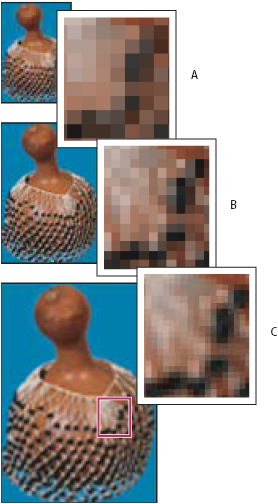
A. B. échantillonné d'origine C. rééchantillonnées vers le haut (pixels sélectionnés affichés pour chaque ensemble d'images)
Gardez à l'esprit que rééchantillonnage peut entraîner une mauvaise qualité d'image. Par exemple, lorsque vous rééchantillonnez une image aux dimensions de pixels plus grandes, l'image perd un peu de détails et la netteté. L'application du filtre Accentuation à une image rééchantillonnée peut aider à refocaliser les détails de l'image.
Vous pouvez éviter la nécessité de ré-échantillonnage par balayage ou la création de l'image à une résolution suffisamment élevée. Si vous voulez un aperçu des effets de la modification des dimensions de pixels à l'écran ou d'imprimer des épreuves à différentes résolutions, rééchantillonnez une copie de votre dossier.
Photoshop rééchantillonne images à l'aide d'une méthode d'interpolation pour attribuer des valeurs de couleur à tous les nouveaux pixels sur la base des valeurs de couleur des pixels existants. Vous pouvez choisir la méthode à utiliser dans la boîte de dialogue Taille de l'image.
Une méthode rapide mais moins précise qui reproduit les pixels dans une image. Cette méthode est pour une utilisation avec des illustrations contenant des bords qui ne sont pas anti-crénelage, pour préserver les bords durs et produire un fichier plus petit. Cependant, cette méthode peut produire des effets dentelés, qui se manifestent lors de la déformation ou à l'échelle d'une image ou d'effectuer des manipulations multiples sur une sélection.
Une méthode qui ajoute des pixels en établissant la moyenne des valeurs de couleur des pixels environnants. Elle produit des résultats de qualité moyenne.